我们使用win7系统时,如果遇到文件夹消失隐藏等情况,可以在文件夹选项中将它开启,但是很多朋友可能不知道win7文件夹查看选项在哪,其实只要点击左上角组织就可以找到了,下面就一起来看一下吧。

win7文件夹查看选项在哪
方法一
1、打开计算机,找到上方工具栏。
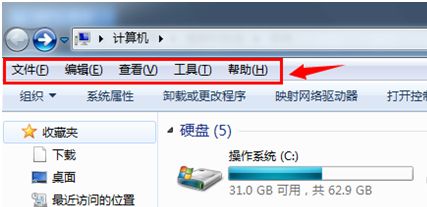
2、点击“工具”,就可以打开“文件夹选项”了。

3、在图示位置就可以点击到查看选项卡了。
win7电脑怎么进行固态硬盘优化教学
win7电脑怎么进行固态硬盘优化教学。我们电脑安装的固态硬盘,可以去将它进行优化。那么优化硬盘有什么好处呢?其实优化硬盘可以发挥出更好的性能,让我们的电脑使用变得更加的流畅。那么如何去优化,来看看具体的优化方法分享吧。

方法二
1、如果我们上方没有工具栏,那么可以点击“组织”
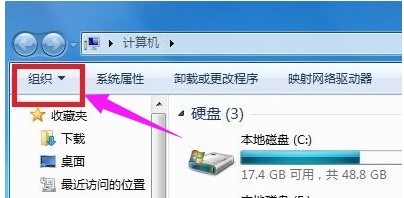
2、也可以在下拉菜单中找到“文件夹和搜索选项”

3、然后在其中就可以找到“查看”了。
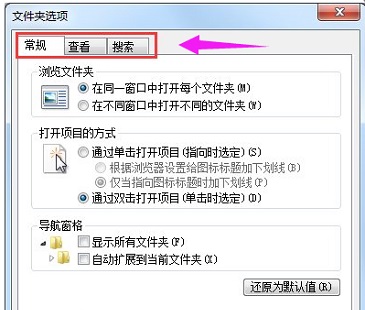
以上就是win7文件夹查看选项打开方法介绍了,需要使用到文件夹选项的朋友可以使用上面的方法打开。想知道更多相关教程还可以收藏本站。
本篇电脑技术文章《win7文件夹查看选项打开方法》由下载火(xiazaihuo.com)纯净系统之家网一键重装软件下载平台整理发布,下载火系统重装工具网可以一键制作系统启动盘,也可在线一键重装系统,重装好的系统干净纯净没有预装软件!win7电脑玩英雄联盟怎么进行游戏性能优化
win7电脑玩英雄联盟怎么进行游戏性能优化。有很多的用户现在依然是在使用win7电脑系统,虽然系统已经是停止了更新,但是很多用户喜欢她的流畅和简便。那么如何在win7系统下进行英雄联盟游戏优化呢?接下来一起来看看操作教学吧。






